newifi mini设置Samba访问密码 小云路由OS
怎么设置mini无线路由器密码
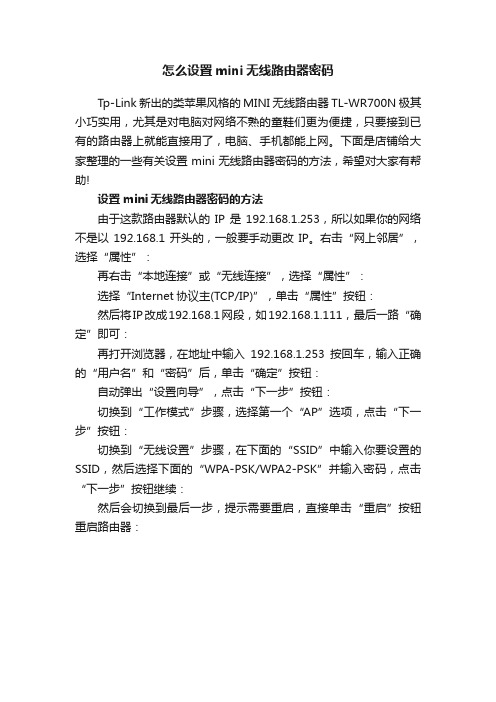
怎么设置mini无线路由器密码
Tp-Link新出的类苹果风格的MINI无线路由器TL-WR700N极其小巧实用,尤其是对电脑对网络不熟的童鞋们更为便捷,只要接到已有的路由器上就能直接用了,电脑、手机都能上网。
下面是店铺给大家整理的一些有关设置mini无线路由器密码的方法,希望对大家有帮助!
设置mini无线路由器密码的方法
由于这款路由器默认的IP是192.168.1.253,所以如果你的网络不是以192.168.1开头的,一般要手动更改IP。
右击“网上邻居”,选择“属性”:
再右击“本地连接”或“无线连接”,选择“属性”:
选择“Internet协议主(TCP/IP)”,单击“属性”按钮:
然后将IP改成192.168.1网段,如192.168.1.111,最后一路“确定”即可:
再打开浏览器,在地址中输入192.168.1.253按回车,输入正确的“用户名”和“密码”后,单击“确定”按钮:
自动弹出“设置向导”,点击“下一步”按钮:
切换到“工作模式”步骤,选择第一个“AP”选项,点击“下一步”按钮:
切换到“无线设置”步骤,在下面的“SSID”中输入你要设置的SSID,然后选择下面的“WPA-PSK/WPA2-PSK”并输入密码,点击“下一步”按钮继续:
然后会切换到最后一步,提示需要重启,直接单击“重启”按钮重启路由器:。
访问作二级路由的newifi mini 小云路由OS
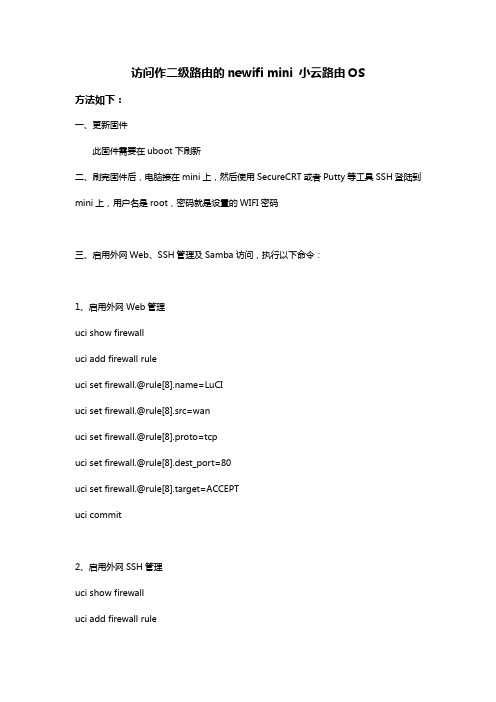
访问作二级路由的newifi mini 小云路由OS方法如下:一、更新固件此固件需要在uboot下刷新二、刷完固件后,电脑接在mini上,然后使用SecureCRT或者Putty等工具SSH登陆到mini上,用户名是root,密码就是设置的WIFI密码三、启用外网Web、SSH管理及Samba访问,执行以下命令:1、启用外网Web管理uci show firewalluci add firewall ruleuci set firewall.@rule[8].name=LuCIuci set firewall.@rule[8].src=wanuci set firewall.@rule[8].proto=tcpuci set firewall.@rule[8].dest_port=80uci set firewall.@rule[8].target=ACCEPTuci commit2、启用外网SSH管理uci show firewalluci add firewall ruleuci set firewall.@rule[9].name=SSHuci set firewall.@rule[9].src=wanuci set firewall.@rule[9].proto=tcpuci set firewall.@rule[9].dest_port=22uci set firewall.@rule[9].target=ACCEPTuci commit3、启用外网Samba访问uci show firewalluci add firewall ruleuci set firewall.@rule[10].name=Sambauci set firewall.@rule[10].src=wanuci set firewall.@rule[10].proto=tcpuci set firewall.@rule[10].dest_port=445,8200 uci set firewall.@rule[10].target=ACCEPTuci commit4、重启防火墙,使配置生效/etc/init.d/firewall restart。
无线wifi路由器要如何设置密码的方法
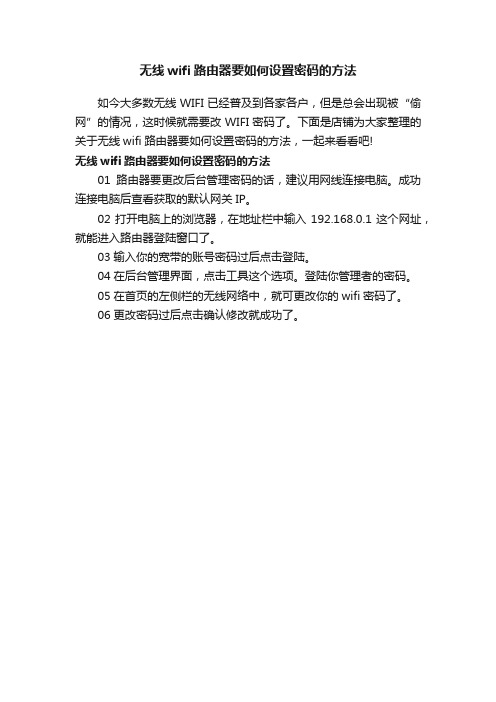
无线wifi路由器要如何设置密码的方法
如今大多数无线WIFI已经普及到各家各户,但是总会出现被“偷网”的情况,这时候就需要改WIFI密码了。
下面是店铺为大家整理的关于无线wifi路由器要如何设置密码的方法,一起来看看吧!
无线wifi路由器要如何设置密码的方法
01路由器要更改后台管理密码的话,建议用网线连接电脑。
成功连接电脑后查看获取的默认网关IP。
02打开电脑上的浏览器,在地址栏中输入192.168.0.1这个网址,就能进入路由器登陆窗口了。
03输入你的宽带的账号密码过后点击登陆。
04在后台管理界面,点击工具这个选项。
登陆你管理者的密码。
05在首页的左侧栏的无线网络中,就可更改你的wifi密码了。
06更改密码过后点击确认修改就成功了。
怎么设置无线路由器密码

怎么设置无线路由器密码无线路由器是我们日常生活中使用频率非常高的网络设备,它不仅可以帮助我们连接多台设备上网,还能提供无线网络信号覆盖,让我们能够随时随地上网。
然而,由于无线网络是通过无线信号进行传输的,安全性可能会受到一些威胁。
为了保护我们的网络安全,设置无线路由器密码是非常重要的。
本文将向您介绍如何设置无线路由器密码,以保障网络的安全。
第一步:连接到路由器首先,我们需要将电脑或手机通过网线或无线连接到路由器。
确保设备与路由器的连接是稳定的。
第二步:打开路由器设置页面在连接好路由器后,打开浏览器,输入路由器IP地址。
大多数路由器的默认IP地址是192.168.1.1或192.168.0.1,您可以通过查看路由器说明书或者询问您的网络提供商获得正确的IP地址。
输入正确的IP地址后,按下Enter键,就可以进入路由器的设置页面。
第三步:登录路由器在打开的路由器设置页面中,您会看到登录框。
输入您的用户名和密码以登录路由器。
默认情况下,用户名和密码都是admin。
如果您曾经更改过默认的登录信息,请输入相应的用户名和密码。
第四步:找到无线设置选项成功登录后,您会看到路由器设置页面的主界面。
在这个页面上,您需要找到无线设置选项。
不同的路由器品牌和型号可能设置位置有所不同,一般会在“设置”、“无线设置”、“网络设置”等选项下。
第五步:设置无线网络名称(SSID)在无线设置页面中,您可以看到一个标签叫做“SSID”或者“无线网络名称”,点击进入。
在这个页面上,您可以设置您的无线网络名称。
无线网络名称是显示在可用网络列表中的名字,您可以将其改为容易辨识且符合个人喜好的名称。
第六步:设置无线密码设置无线密码是保护您的路由器免受未经授权访问的重要步骤。
在无线设置页面中,您可以找到“安全设置”、“加密方式”、“密码”等选项。
一般来说,您可以选择以下几种加密方式:WEP、WPA、WPA2。
1. WEP(有线等效加密)WEP是最早的无线加密方式之一,安全性较低,不建议使用。
小云路由OS Newifi mini设置界面和功能
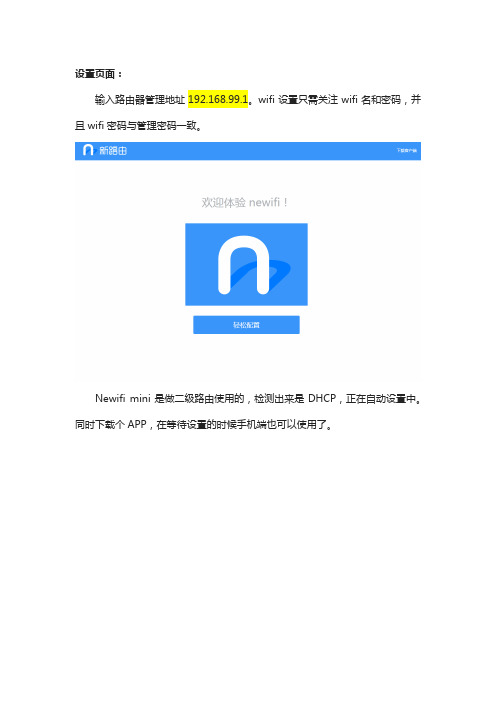
设置页面:输入路由器管理地址192.168.99.1。
wifi设置只需关注wifi名和密码,并且wifi密码与管理密码一致。
Newifi mini是做二级路由使用的,检测出来是DHCP,正在自动设置中。
同时下载个APP,在等待设置的时候手机端也可以使用了。
登录界面:可以看到有两种登录方式。
用百度账号登陆进来后,可见如下要求绑定的页面,为了使用这些功能只能绑定了。
点击“立即绑定”会跳出对话框:进入到路由器后,就可以看到设置页面:左侧的管理菜单连上手机后的界面:设备管理界面:在右侧有一键拉黑的按钮。
远程下载:只有绑定了百度账号才能使用。
扩展应用也同样需要绑定百度账号:无线中继:只需要选择知道的wifi进行连接,输入密码就可以。
如果使用的是无线设备,经过配置后,只需要插上电源线就可以了。
Newifi mini:此外还有两个功能:一是安防。
试着访问一些“常用”网站,发现会弹出这样的提示。
二是Newifi mini的挂载盘。
支持windows,mac,linux系统下ext2/3/4,vfat32, hfs+, exfat,ntfs等格式,FAT格式传输速度较快,但是不支持大分区和4G以上的单文件,,NTFS格式支持更大的硬盘分区,2T以下没问题,支持部分3T硬盘,理论上是支持4G以上单文件,代表着可以存储4G以上的高清电影,提高了挂载盘的使用率。
外接挂载盘,路由变身家庭多媒体服务器,电影,照片,音乐,文件,随意传输,利用DLNA功能,将挂载盘上的高清电影轻松投放到家里的电视上。
支持任何DLNA功能的设备。
挂载盘容量检测:。
新路由newifi局域网文件共享小云路由OS

新路由newifi局域网文件共享小云路由OS第一篇:新路由newifi局域网文件共享小云路由OS新路由newifi局域网文件共享—小云路由OS 新路由newifi mini局域网文件共享功能:在使用之前,需要在newifi mini中插入移动硬盘或U盘,否则将无法使用所有插件功能。
图1:newifi mini后台操作界面图2:局域网文件共享插件图标选择“局域网文件共享插件”,打开便可进行安装设置。
如果没有该插件的话,在右上角有“全部应用”的图标,打开这里可以下载到所需的插件。
图3:启动局域网文件共享插件下载安装好之后,就可以看到“简介”和“应用配置”,点击“应用配置”先开启共享功能;点击“简介”即可查看如何在电脑上访问路由器磁盘文件。
图4:PC端网络位置访问newifi磁盘快捷图标第二篇:大学宿舍宽带路由共享上网TL-R410介绍TL-R410一款物美价廉的TP-LINK低档路由器。
笔者买的时候是200元,估计目前160元左右的价格就可以买到吧。
低廉的价格使它更适合家庭,和小型公司的需求。
TL-R410采用的是ARM9E构架的MARVELL 88E6218处理器。
同时,这款宽带路由器还采用了8MB缓存。
TL-R410的功能相当丰富,支持虚拟服务器、DDNS、DMZ主机、特殊应用程序等所有的基本功能,在高级功能中,支持静态路由、防火墙功能,但不支持VPN与DDNS。
在网络控制、管理方面,TL-R410仅提供了域名过滤和MAC地址过滤功能。
值得一提的是,TL-R410具有独特的流量统计功能,并可以按IP地址、总流量或者是当前流量进行排序。
它提供了1个10M/100M以太网(WAN)接口,可接XDSL或以太网。
4个10M/100M以太网(LAN)接口,与内部局域网连接。
全双工采用IEEE 802.3x标准,半双工采用Backpressure标准。
端口支持自动协商功能,自动调整传输方式和传输速度。
端口支持Auto-MDI/MDIX自动翻转。
路由器密码怎么设置
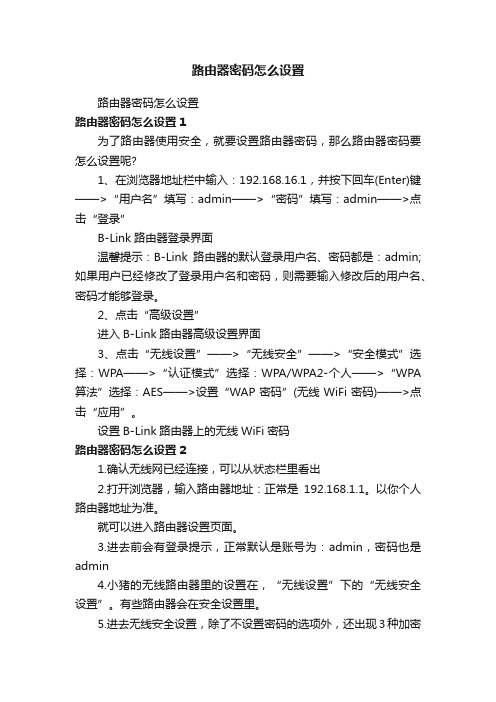
路由器密码怎么设置路由器密码怎么设置路由器密码怎么设置1为了路由器使用安全,就要设置路由器密码,那么路由器密码要怎么设置呢?1、在浏览器地址栏中输入:192.168.16.1,并按下回车(Enter)键——>“用户名”填写:admin——>“密码”填写:admin——>点击“登录”B-Link路由器登录界面温馨提示:B-Link路由器的默认登录用户名、密码都是:admin;如果用户已经修改了登录用户名和密码,则需要输入修改后的用户名、密码才能够登录。
2、点击“高级设置”进入B-Link路由器高级设置界面3、点击“无线设置”——>“无线安全”——>“安全模式”选择:WPA——>“认证模式”选择:WPA/WPA2-个人——>“WPA 算法”选择:AES——>设置“WAP密码”(无线WiFi密码)——>点击“应用”。
设置B-Link路由器上的无线WiFi密码路由器密码怎么设置21.确认无线网已经连接,可以从状态栏里看出2.打开浏览器,输入路由器地址:正常是192.168.1.1。
以你个人路由器地址为准。
就可以进入路由器设置页面。
3.进去前会有登录提示,正常默认是账号为:admin,密码也是admin4.小猪的无线路由器里的设置在,“无线设置”下的“无线安全设置”。
有些路由器会在安全设置里。
5.进去无线安全设置,除了不设置密码的选项外,还出现3种加密方式:WPA-PSK/WPA2-PSK——一般用户均选用这种模式,这种模式是比较安全,能够阻止一般偷网软件的攻击。
WPA/WPA2WEP6.设定自己的路由器密码,提醒下,大家要注意大小写。
路由器密码怎么设置3方法/步骤1、鼠标右键点击“网上邻居”选择“属性”2、鼠标右键点击“本地连接”选择“属性”3、鼠标左键点击“internet 协议”鼠标左键点击“属性”4、鼠标左键点击“使用下面的IP地址” 按照图中的输入地址。
newifi新路由使用教程

newifi新路由使用教程浏览器输入登录地址:http://192.168.99.1/回车,默认密码:admin(注:如果选择的保存配置升级,请输入原密码)newifi新路由管理界面:用于对newifi新路由的各种操作上网配置界面:点击开始配置按钮开始检测网络,完成后点击下一步网络检测完成(直接联网),点击下一步.PPPOE和静态IP网络会引导配置相应信息.连接中,等待片刻,配置无线信息:输入一个WIFI名字设置一个WIFI密码。
提示:如果不设置密码,将会被人蹭网。
上网设置引导完成,点击立即体验返回管理界面。
管理主页:底部有手机端的下载地址和官网,论坛的链接。
显示器分辨率较小的同学,可以按键:F11全屏浏览!newifi新路由状态总览:显示newifi新路由网络属性,硬件状态和数据量监测,已连接的用户。
插件界面,提供各种插件的安装已安装插件:管理配置各个插件的配置,卸载。
高级设置界面:用于newifi新路由各项详细配置。
上网设置:PPPOE配置界面,输入运营商提供的账户名称和密码,点击连接。
上网设置:静态IP配置界面,输入分配的IP,网关和DNS信息无线信息配置:2.4GHZ无线配置包括:无线开关,无线名称,加密方式,无线密码无线信道,配置好点击保存。
无线信息配置:5GHZ无线配置包括:无线开关,无线名称,加密方式,无线密码无线信道,配置好点击保存。
USB管理界面:用于对USB设备的检测,和拔出操作。
newifi新路由固件升级界面:详细固件升级教程和最新固件的下载:/forum.php?mod=forumdisplay&fid=80newifi新路由重启及重置操作界面:点击“立即重启”按钮,newifi新路由会自动重启启动:重启路由器需要等待几十秒时间,重启过程中,会断开网络,稍后会自动连上网络。
点击“立即恢复”按钮,newifi新路由会初始化固件,过程大概需要2分钟左右,请勿断电,否则会对固件造成损害,严重的会导致无法启动newifi新路由管理员密码配置界面:修改管理密码,输入原密码和新密码,点击保存即可,如果忘记了密码,可以按住电源插口旁边的WPS/RST按钮初始化固件,默认密码为:admin。
